Stripeでインボイス(請求書)を作成して、お客様に送信した後に、支払い方法の変更や、金額の訂正が見つかった。お支払いの前にキャンセル処理をしたいけど、キャンセル項目がどこにもない!汗
Stripeの管理画面には、わかりやすいキャンセル項目がないので、対処ができずに困ってしまう場合が多いようです。
今回は、Stripeのインボイス(請求書)決済の支払い前のキャンセル方法をご紹介します。
支払いから作成したインボイスを選択
[jin-img-waku]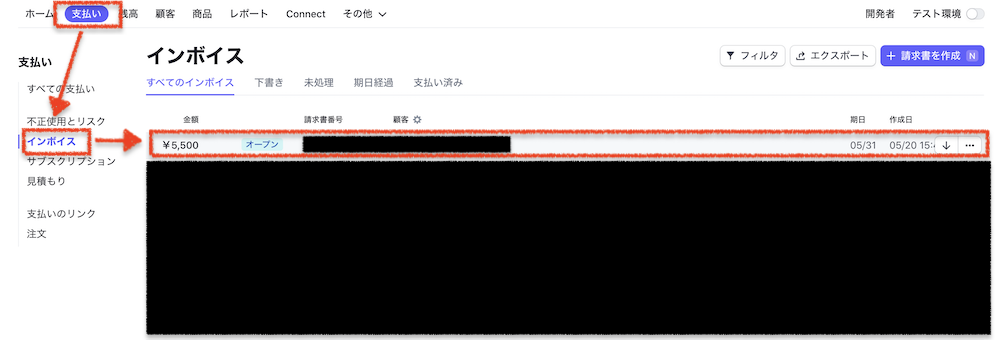
[/jin-img-waku]
支払いメニューをクリックして、左側のメニューから「インボイス」を選択します。一覧の中からキャンセルしたいインボイスをクリックしましょう。
インボイスのステータスを変更する
[jin-img-waku]
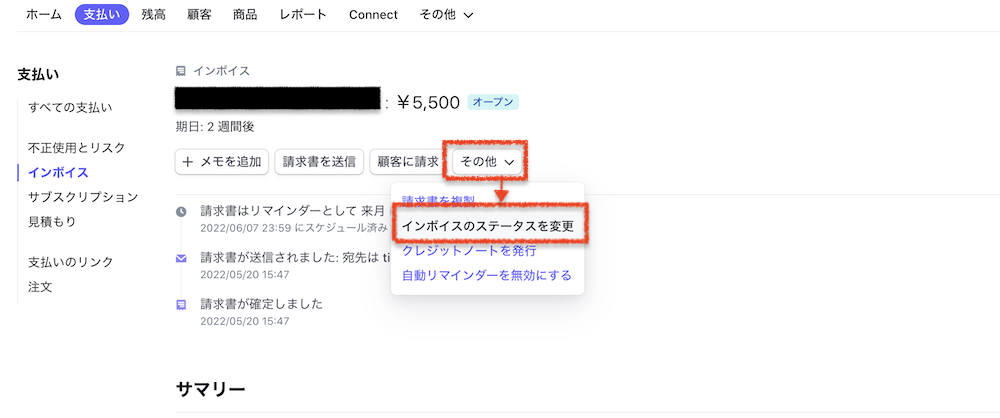 [/jin-img-waku]
[/jin-img-waku]
詳細ページを開いたら、上の方にあるボタンの中から「その他」をクリック、選択肢の中から【インボイスのステータスを変更】を選びます。
[jin-img-waku]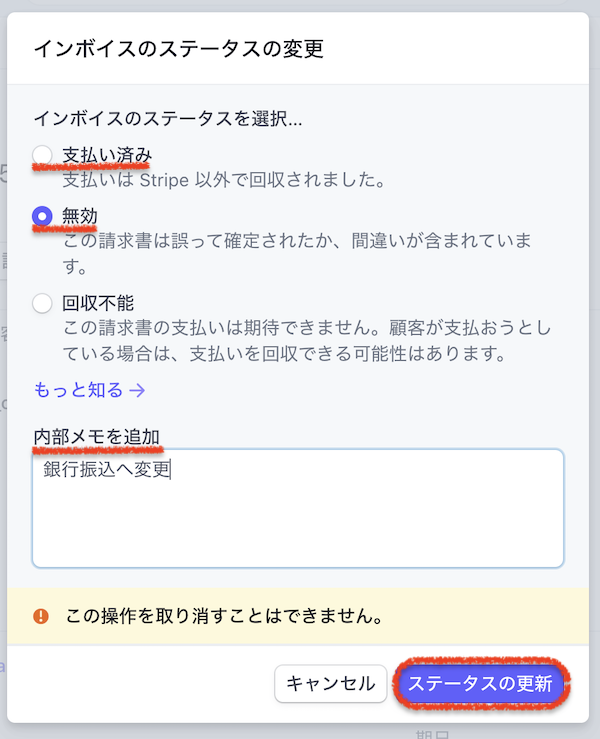 [/jin-img-waku]
[/jin-img-waku]
ステータスを以下の3つの選択肢のいずれかに変更できます。
- 支払い済み:Stripe以外(他の決済システムや銀行振込・現金など)で既に支払われた場合
- 無効:請求書に間違いや不備がある場合
- 回収不能:顧客の事情・都合で回収ができない場合
「支払い済み」か「無効」のいずれかにチェックを入れて、必要であれば内部メモに詳細を追加しておくといいでしょう。
変更が終わったら【ステータスの更新】ボタンをクリックします。
ステータスが変更になっているか確認する
[jin-img-waku]
[/jin-img-waku]
ステータスを「無効」に変更した場合は、インボイス詳細ページの金額の横に「無効」というタブが付き、「請求書が無効となりました」という文言が追加されます。
[jin-img-waku]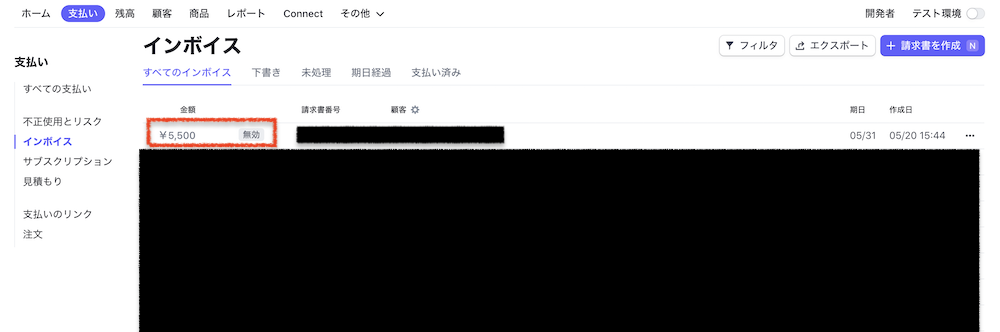
[/jin-img-waku]
インボイス一覧ページでも、金額の横に「無効」のタグが付いていれば変更完了です。お客様には、これ以降、請求のご連絡がいくことはありません。
まとめ
以上、Stripeのインボイス(請求書)決済の支払い前のキャンセル方法をご紹介しました。
参考にどうぞ!









